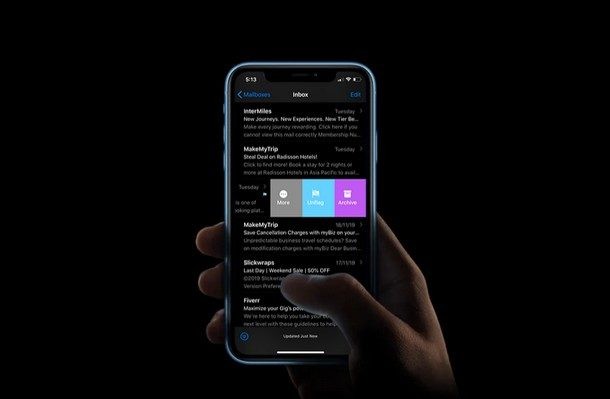
Si usted es el tipo de persona que usa con frecuencia el correo electrónico para fines laborales, personales o comerciales, es posible que le resulte difícil administrar todos los correos que recibe constantemente en su bandeja de entrada. Los servicios de correo electrónico populares como Gmail, Yahoo, Outlook, etc. tienen sus formas únicas de priorizar los correos electrónicos al permitir que los usuarios destaquen o marquen correos importantes.
Sin embargo, Apple ha decidido llevar el marcado a un nivel diferente con la reciente aplicación Mail en las versiones modernas de iOS y iPadOS, agregando una nueva función excelente para ayudar a diferenciar los correos electrónicos. La aplicación de correo estándar que está integrada en los dispositivos iPhone y iPad ahora permite a los usuarios marcar los correos electrónicos con diferentes colores. Esta ingeniosa función hace que marcar sea mejor que la mayoría de las otras aplicaciones de correo electrónico de terceros cuando se trata de manejar correos electrónicos, ya que los usuarios pueden asignar un color de bandera a un nivel de prioridad establecido y categorizarlos según su importancia.
Si siempre ha querido esta funcionalidad, es posible que desee probarla usted mismo. Bueno, has venido al lugar correcto entonces, ya que discutiremos exactamente cómo marcar tus correos electrónicos con diferentes colores en el iPhone y el iPad.
Cómo marcar correos electrónicos con diferentes colores en iPhone y iPad
Como se mencionó anteriormente, esta función se implementó junto con las actualizaciones de iOS iPadOS 13, así que asegúrese de que su dispositivo esté ejecutando la última versión del sistema operativo móvil de Apple para tener esta función disponible y antes de continuar con los siguientes pasos.
- Abra la aplicación Correo de valores y vaya a su bandeja de entrada donde lee todos sus correos. Ahora, deslice hacia la izquierda en el correo que desea marcar y toque "Marcar". El correo electrónico ahora se marcará con el color naranja predeterminado.
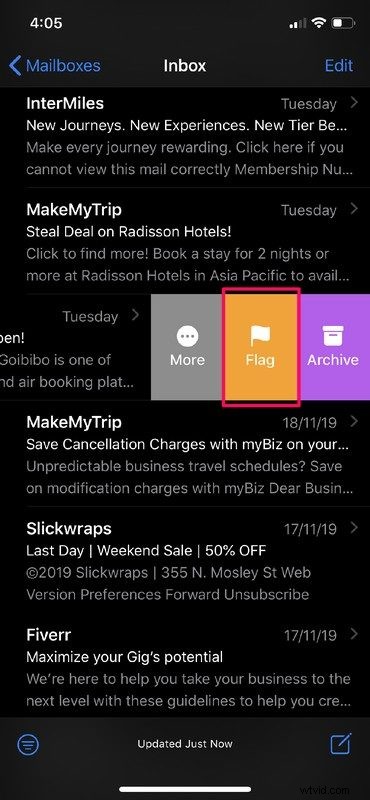
- Para cambiar este color, desliza el dedo hacia la izquierda en el mismo correo electrónico y toca "Más" para ver opciones adicionales.
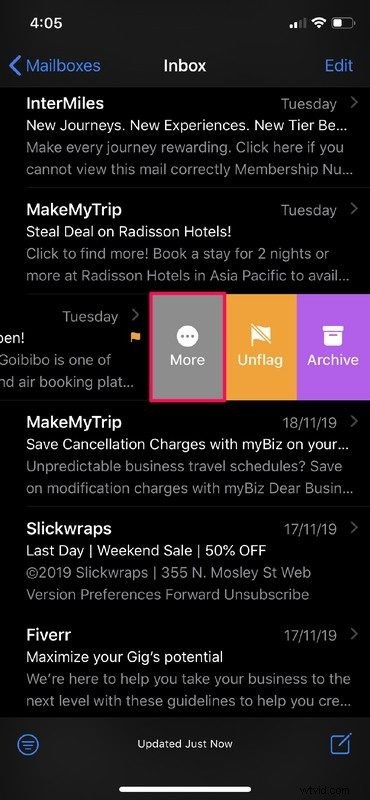
- Verás que aparece un menú en la parte inferior de la pantalla. Aquí, verá un montón de colores diferentes entre los que puede elegir. Simplemente toque el color que prefiera y la bandera cambiará al nuevo color inmediatamente. Como puede ver en la captura de pantalla a continuación, seleccioné el azul como el color de mi bandera.
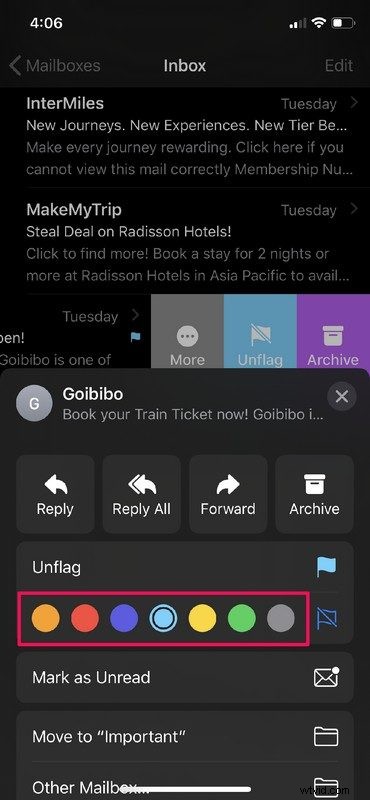
Eso es prácticamente todo lo que necesita hacer para cambiar los colores de su bandera y comenzar a organizar su bandeja de entrada de una manera mucho mejor.
También puede repetir los pasos anteriores para marcar otros correos electrónicos con colores diferentes en iPhone y iPad.
Dado que hay siete colores diferentes para elegir, configurar varios colores de bandera para diferentes niveles de prioridad para los correos almacenados en su bandeja de entrada no debería ser un problema en absoluto.
Vale la pena señalar aquí que el buzón marcado no permite que el usuario clasifique los correos por el color de la bandera, lo que podría ser un factor decisivo para algunos de ustedes. Tener ese tipo de funcionalidad habría permitido a los usuarios buscar rápidamente correos electrónicos marcados en función de su nivel de prioridad, que se indica por el color de la bandera que seleccionaron. Sin embargo, esto podría agregarse potencialmente en futuras actualizaciones de iOS, pero por ahora, los usuarios deberán contentarse con lo que tienen. Sin embargo, aún puede buscar correos electrónicos en iPhone y iPad utilizando la función de búsqueda de correo integrada, y eso puede ayudarlo a rastrear correos electrónicos, o puede usar otras funciones de clasificación, como ver rápidamente todos los correos electrónicos no leídos solamente, usando listas VIP,
¿Qué opinas sobre la capacidad de usar banderas de diferentes colores para diferentes correos electrónicos? ¿Esta ingeniosa función le da a la aplicación de correo predeterminada de Apple una ventaja sobre la competencia en iPhone y iPad? Háganos saber sus pensamientos y opiniones en la sección de comentarios a continuación.
